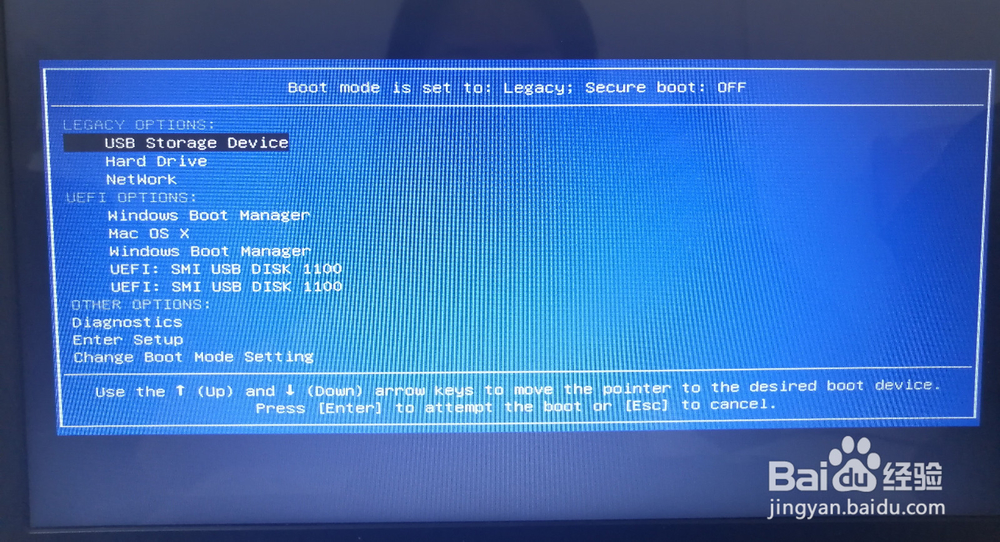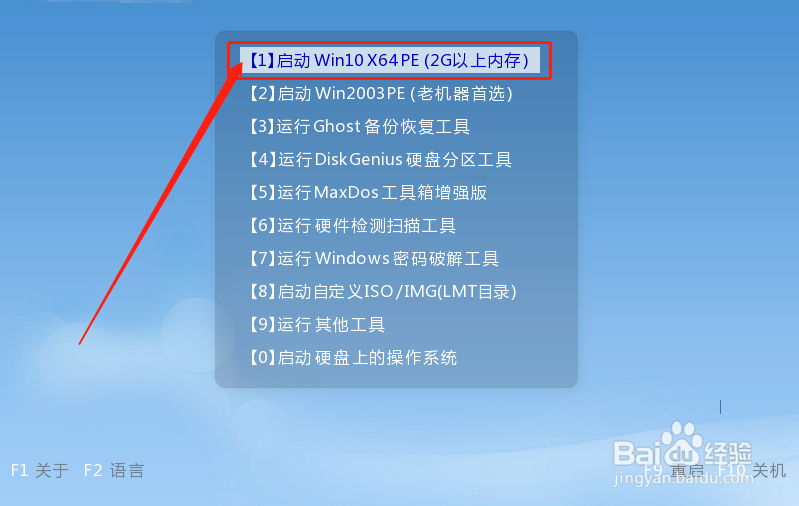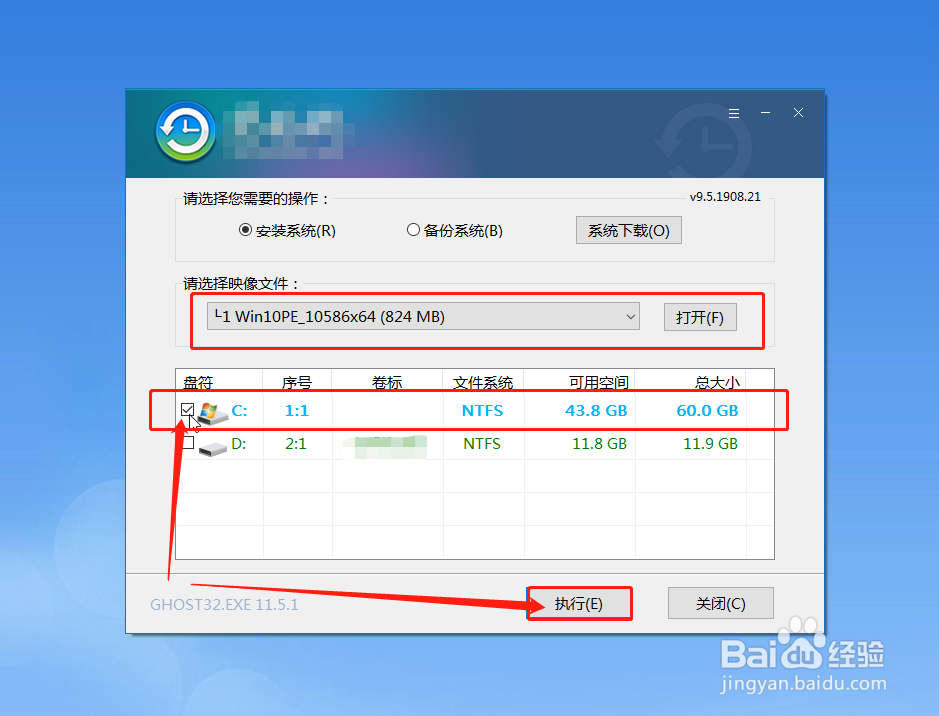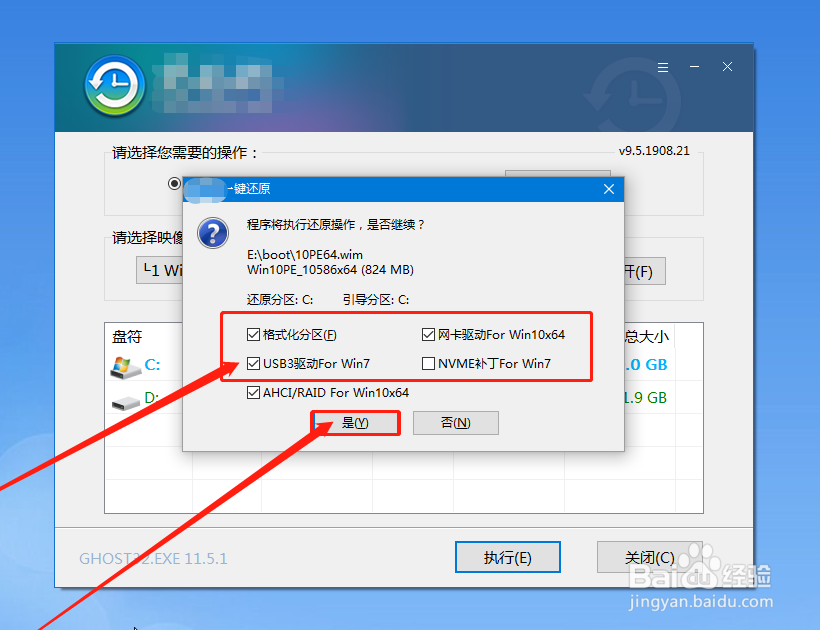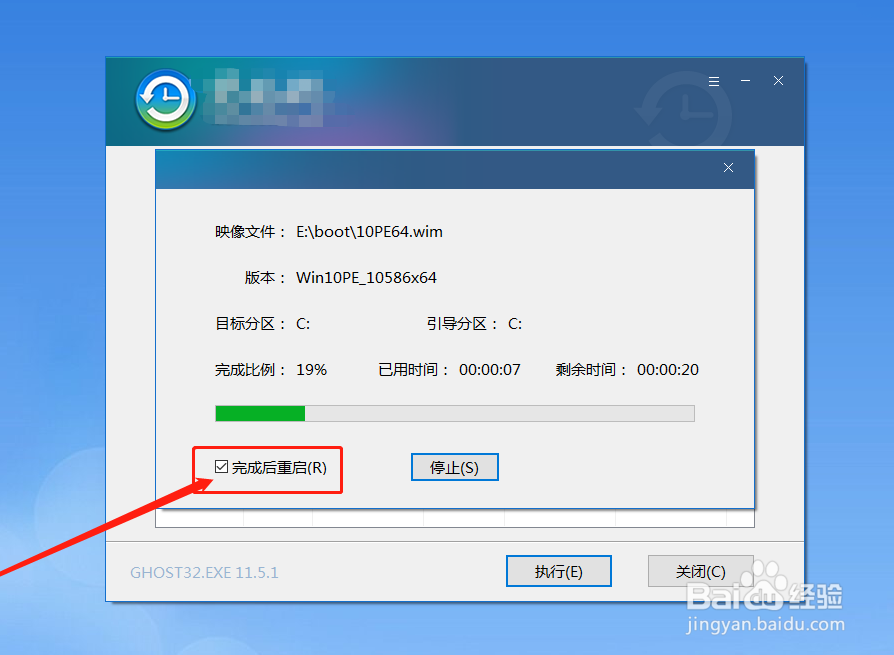怎么重装电脑系统(超详细版本!)
1、插入U盘启动盘,开机或重启,出现开机画面时,快速按下U盘启动快捷键进入优先启动项设置界面,选中U盘选项为第一启动项,回车进入winpe 界面注意:如果担心自己来不及按下U盘启动快捷键,可以不断重复的按U盘快捷键
2、选中【1】Win10X64PE(2G以上内存),按回车进入桌面
3、进入winpe桌面后,打开装机软件,如图所示,选择之前已下载的镜像系统,并安装在C盘,点击“执行”进入下一步
4、出现“一键还原”提示框,建议勾选“网卡驱动”以及“USB驱动”复选框,防止重装后出现上不了网或者鼠标用不了的情况,最后点击“是”继续安装
5、进入重启阶段时,拔掉U盘,重启后电脑进入系统部署阶段,无需操作,稍等片刻,出现系统桌面,表示重装成功
声明:本网站引用、摘录或转载内容仅供网站访问者交流或参考,不代表本站立场,如存在版权或非法内容,请联系站长删除,联系邮箱:site.kefu@qq.com。
阅读量:72
阅读量:75
阅读量:69
阅读量:64
阅读量:59